在企業上班族中,員工上班時間經常在自己的電腦安裝一些與工作無關的軟件,不僅會導致電腦運行速度變慢,而且還容易遭受病毒侵襲,使得電腦文件安全面臨著較大的風險。因此,我們需要禁止電腦隨意安裝軟件、禁止電腦隨意安裝程序的行為。
那麼,企業局域網如何禁止員工電腦安裝軟件、禁止隨意運行軟件呢?這就需要做到以下兩點:禁止員工主動隨意安裝軟件的行為和禁止軟件自動安裝。
首先,可以從企業網絡管理的層面明文規定禁止員工在公司電腦隨意安裝軟件的行為,並采取一定的懲罰性舉措。
雖然說企業網絡管理制度和員工上網手冊等,並不能完全杜絕員工隨意安裝軟件、隨意運行某些軟件的行為,但是如果配合適當的處罰舉措,則可以在很大程度上對員工隨意安裝軟件、隨意運行軟件起到一定的威懾作用,使得員工不得不收斂自己的行為。同時,一旦員工違反規定,隨意在公司電腦安裝軟件而管理員發現,甚至被處罰的時候,由於事先公布的明文規定,也不會使得員工有逆反心理,不至於傷害員工的工作積極性。

其次,可以通過一些電腦安全管理軟件、上網控制軟件來約束員工隨意上網下載軟件、隨意安裝軟件以及隨意運行軟件的行為。
鑒於單純的網絡管理制度無法有效約束和規范員工上網行為,因此采取一定的電腦安全管理軟件、計算機控制軟件來限制員工上網就成為企業網絡管理的必然選擇。針對企業局域網員工電腦隨意安裝軟件的行為,可以通過一套“大勢至電腦U口控制軟件”(下載地址:http://www.grabsun.com/monitorusb.html),雖然這是一款專門禁用計算機U口、禁止USB存儲設備使用的軟件,但是集成了禁止電腦安裝軟件、禁止自動安裝軟件、禁止後台偷偷安裝軟件的行為,同時操作也極為簡單,用戶只需要添加禁止安裝的軟件名稱或只允許安裝和運行的軟件名稱就可以實現。這裡需要說明一下,如果你想明確禁止安裝某些軟件,則你可以啟用“禁止運行的軟件”這個功能,並點擊後面的“設置禁止程序列表”,添加禁止安裝或運行的程序名稱就可以了,如下圖所示:
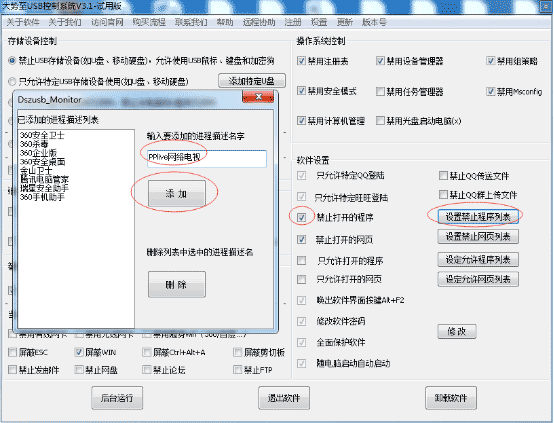
圖:設置禁止安裝軟件的名稱以阻止程序的運行
而如果你想要禁止安裝或運行的軟件很多,則你也可以勾選啟用“只允許運行的軟件”,並點擊後面的“設置允許程序列表”,添加只允許運行的程序列表(比如員工工作必需的軟件)就可以了,如下圖所示:
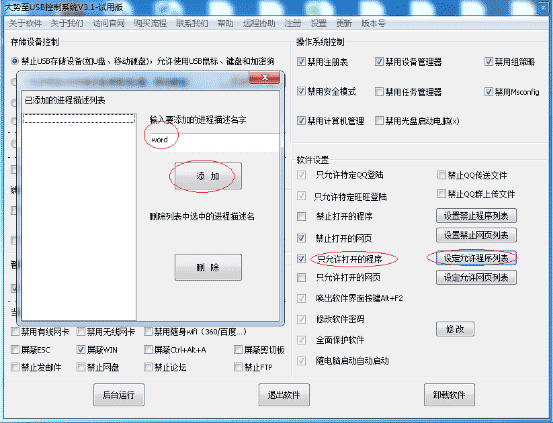
圖:設置只讓電腦運行某個程序(如word)
這樣設置之後,就可以禁止電腦隨意安裝軟件、隨意運行軟件了,從而規范了員工電腦使用,淨化了公司網絡環境。
同時,大勢至USB監控軟件還可以實現“只允許某些QQ號登陸”、“只允許某些阿裡旺旺賬戶登陸”、“禁止QQ發文件”、“禁止QQ群共享文件上傳”等功能,從而可以進一步精細地控制員工利用網絡聊天軟件行為,防止員工上班登錄私人的QQ號、私人的阿裡旺旺賬戶進行聊天的行為,從而約束了員工工作,提升了員工工作效率,同時也保護了電腦文件安全和商業機密,防止通過聊天、文件傳輸等方式洩露公司商業機密的行為。
總之,公司電腦有效禁止隨意安裝軟件、禁止隨意運行軟件的實現,一方面需要借助一定的網絡管理制度、上網行為管理規范,從制度和管理層面對員工上網行為作出明細的規定;另一方面,也需要借助一定的電腦使用控制軟件、電腦安全管理軟件,從而實現在技術層面進一步約束員工上網行為的目的,從而進一步規范員工上網行為,確保電腦合理使用,讓電腦網絡資源真正為企業創造價值。